Ako sa zbaviť choroby v DAYZ

DAYZ je hra plná šialených, nakazených ľudí v postsovietskej krajine Černarus. Zistite, ako sa zbaviť choroby v DAYZ a udržte si zdravie.
Vlastním tri účty Google, z ktorých jeden slúži na osobné e-maily, druhý sa používa na oficiálne účely a tretí na vybavovanie účtov na sociálnych sieťach. Áno, rád si udržiavam sociálny e-mailový účet oddelený, ale problém začal, keď som pri každom otvorení svojej pošty v okamihu zistil, že môj osobný e-mailový účet nebol primárny, a preto som musel prejsť obvyklým prihlásením a odhlásiť sa z účtov, aby som sa dostal na môj osobný účet. . Začalo ma to frustrovať, preto som potreboval odpoveď na to, ako zmeniť predvolený účet Google.
Ak máte v účtoch Google viacnásobné prihlásenie, neznepokojujte sa. Alebo sa trápite s prepínaním medzi rôznymi zariadeniami, pretože Google vám poskytol veľmi jednoduché a klasické riešenie. Poďme sa naučiť, ako okamžite nastaviť predvolený účet Google.
Ako zmeniť predvolený účet Google?
Podľa Google: „V mnohých prípadoch je vaším predvoleným účtom ten, s ktorým ste sa prihlásili ako prvý. Na mobilných zariadeniach sa váš predvolený účet môže líšiť v závislosti od operačného systému vášho zariadenia a aplikácií, ktoré používate.“
Ak chcete zmeniť predvolený účet Google, postupujte podľa krokov uvedených nižšie.
Krok 1 : Prejdite na ľubovoľnú prihlasovaciu stránku Google v normálnom okne.
Krok 2 : Najprv sa odhláste zo všetkých účtov. Kliknite na svoj profilový obrázok alebo iniciály mena na pravej strane a vyberte možnosť Odhlásiť sa zo všetkých účtov .
Krok 3 : Teraz otvorte gmail.com a prihláste sa pomocou účtu, ktorý chcete ponechať ako predvolený.
Krok 4 : Potom môžete pridať viacero ďalších účtov Gmail. V prípade potreby medzi nimi premiešajte.
Po nastavení predvoleného účtu môžete zvoliť „Pridať ďalší účet“ a začať s procesom. Tieto kroky vám povedia, ako ľahko nastaviť účet Google ako predvolený.
Rýchle tipy na správu viacerých účtov Google
Ďalší tip pre zariadenia so systémom Android
Vyššie uvedené kroky vám povedia, ako zmeniť predvolený účet Google vo webovom prehliadači, ale ak čítate e-maily na telefóne s Androidom, chcete postupovať podľa tejto metódy.
Prejdite do časti Nastavenia telefónu > Google > Prihlásiť sa . Teraz, ak tu chcete pridať ďalší účet, klepnite na šípku pod menom svojho profilu, vyberte Pridať ďalší účet a je to!
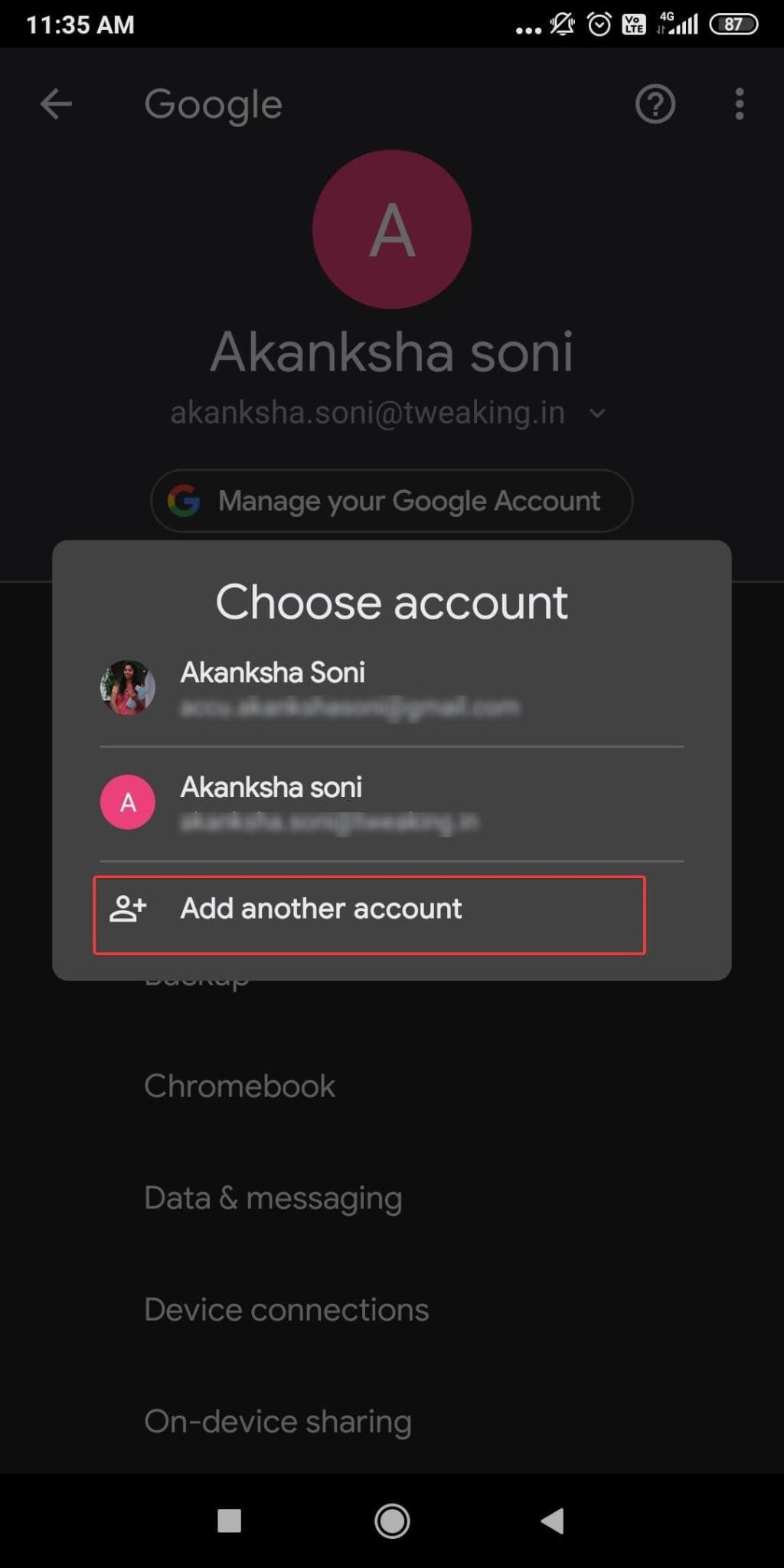
Pripravené na prepnutie
Veríme, že už chápete, ako zmeniť predvolený účet Google alebo ako nastaviť predvolený účet Google. Ste pripravení prepínať medzi viacerými účtami Gmail, dajte nám vedieť v sekcii komentárov nižšie? Vylepšite si prácu so službou Gmail pomocou týchto blogov uvedených nižšie.
DAYZ je hra plná šialených, nakazených ľudí v postsovietskej krajine Černarus. Zistite, ako sa zbaviť choroby v DAYZ a udržte si zdravie.
Naučte sa, ako synchronizovať nastavenia v systéme Windows 10. S touto príručkou prenesiete vaše nastavenia na všetkých zariadeniach so systémom Windows.
Ak vás obťažujú štuchnutia e-mailov, na ktoré nechcete odpovedať alebo ich vidieť, môžete ich nechať zmiznúť. Prečítajte si toto a zistite, ako zakázať funkciu štuchnutia v Gmaile.
Nvidia Shield Remote nefunguje správne? Tu máme pre vás tie najlepšie opravy, ktoré môžete vyskúšať; môžete tiež hľadať spôsoby, ako zmeniť svoj smartfón na televízor.
Bluetooth vám umožňuje pripojiť zariadenia a príslušenstvo so systémom Windows 10 k počítaču bez potreby káblov. Spôsob, ako vyriešiť problémy s Bluetooth.
Máte po inovácii na Windows 11 nejaké problémy? Hľadáte spôsoby, ako opraviť Windows 11? V tomto príspevku sme uviedli 6 rôznych metód, ktoré môžete použiť na opravu systému Windows 11 na optimalizáciu výkonu vášho zariadenia.
Ako opraviť: chybové hlásenie „Táto aplikácia sa nedá spustiť na vašom počítači“ v systéme Windows 10? Tu je 6 jednoduchých riešení.
Tento článok vám ukáže, ako maximalizovať svoje výhody z Microsoft Rewards na Windows, Xbox, Mobile a iných platforiem.
Zistite, ako môžete jednoducho hromadne prestať sledovať účty na Instagrame pomocou najlepších aplikácií, ako aj tipy na správne používanie.
Ako opraviť Nintendo Switch, ktoré sa nezapne? Tu sú 4 jednoduché riešenia, aby ste sa zbavili tohto problému.






